Efter at have afsluttet de vigtigste faser i oprettelsen af det første websted, valg af det første domæne og den første hostingudbyder, er der kun den sidste fase af hele denne proces - overførslen af webstedet fra den lokale server til Internettet.
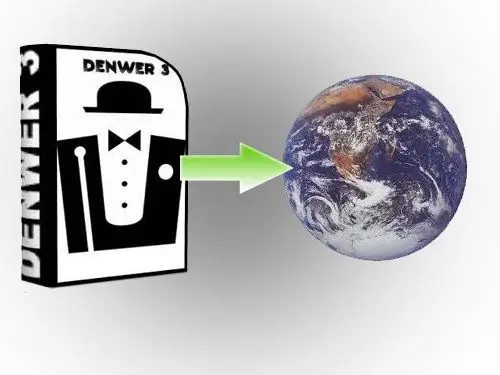
Instruktioner
Trin 1
Algoritmen til overførsel af ethvert CMS, der fungerer med en MySQL-database, er næsten den samme, hvis du arbejder med WordPress, Joomla eller phpBB. Det er meget let at overføre et sted fra en lokal server til en hosting. Det vigtigste er det forberedende arbejde. Hvis det gøres korrekt, er overførslen hurtig og nem. Hvert hostingfirma, der giver plads til et websted på sin server, har sin egen grænseflade, som du bliver nødt til at lære at arbejde med. Du får adgang til din personlige konto, hvor du kan administrere dit websted. For forskellige værter kan disse personlige konti være meget forskellige fra hinanden: fra sektionernes udseende og navne til kommandoer og funktionalitet.
Trin 2
Du har brug for: FTP-adgang - normalt gives denne adgang af en vært, eller du kan selv oprette denne forbindelse på din personlige konto. Det er nødvendigt for at uploade alle filerne på dit websted, der findes på din computer, til værtens server. MySQL-database - normalt oprettes den af værten selv og sender brugernavnet og adgangskoden til den, ellers skal du oprette en ny database på din personlige konto alene. Hvis du selv har brug for at oprette en forbindelse eller base, vil der i det nødvendige afsnit være specielle kommandoer til denne og ledsagende instruktioner.
Trin 3
Det vigtigste inden overførsel af et websted er, at du skal kende dataene for at oprette forbindelse til værtsserveren. For FTP-forbindelse skal du kende navnet på den server, som du opretter forbindelse til via FTP. For eksempel: ftp.din_domæne.ru, ftp.host_domæne.ru, XX. XXX. XX. XXX - nogle numre, brugernavn, adgangskode. For at oprette forbindelse til MySQL-databasen - navnet på databasen, brugernavnet, adgangskoden (navnet på databasen kan være den samme som brugernavnet Når du har dine FTP-forbindelsesdata og din FTP-klient installeret, skal du åbne programmet og oprette en ny forbindelse.
Trin 4
En af de sværeste faser er overførslen af MySQL-databasen (informationslagring). Lagringen har form af en tabel, hvor hver celle er ansvarlig for lagring af en bestemt type information. På din lokale maskine er din database placeret på https:// localhost / tools / phpmyadmin / - dette er en universel adresse. Grænsefladen, hvor du vil arbejde med databasen, hedder phpMyAdmin.
Trin 5
Du skal vide, hvilken mappe du har brug for at overføre dit websted til. Normalt kan oplysninger om dette findes på værtens websted i hjælpedokumentationen. Som regel kan den mappe, hvor webstedet skal placeres, have følgende navne: publichtmlpublic_htmlwwwpublic_www
Trin 6
Webstedet skal flyttes til mappen. Dobbeltklik på mappen åbner den (i Total Commander). Mappen er tom, eller den kan indeholde en enkelt fil - index.html (afhængigt af hostingudbyderen). Hvis der er en sådan fil, er du velkommen til at slette den. Vælg alle filer og klik på knappen "Kopier". Mappeoverførsel starter.
Trin 7
Redigering af konfigurationsfilen er et af de vigtigste trin i processen med at overføre et websted til hosting. Hvert CMS har sin egen konfigurationsfil, som indeholder vigtige oplysninger: - MySQL-databasenavn; - Login for at oprette forbindelse til MySQL-database; - Adgangskode til MySQL-database.
Trin 8
WordPress-konfigurationsfilen hedder wp-config.php, den samme fil hedder configuration.php i Joomla, og bare config.php i phpBB. Konfigurationsfilen er placeret ved roden af webstedet. Du kan redigere det før et af ovenstående trin.
Trin 9
Dette afslutter overførslen af webstedet. Nu er den tilgængelig på Internettet, du kan skrive adressen i adresselinjen i din browser. Overførslen af webstedet tager ikke mere end 10 minutter, bortset fra det tidspunkt, hvor mapperne kopieres til hosting.







